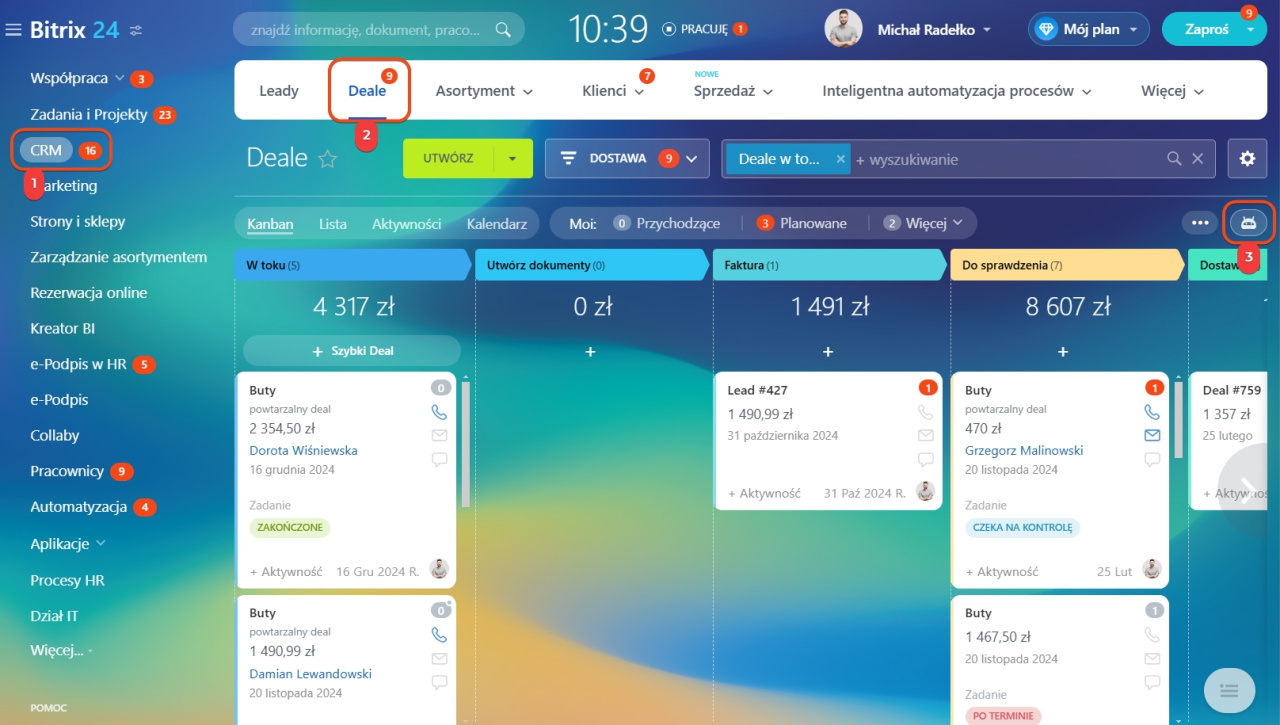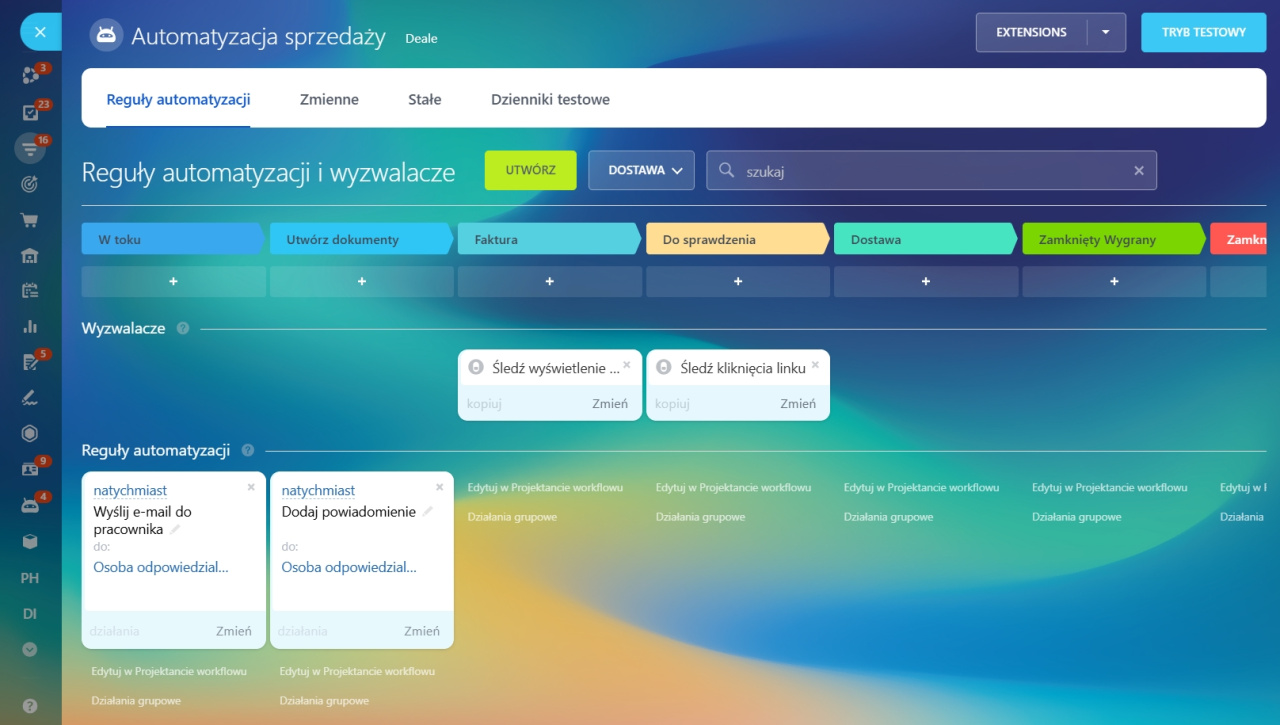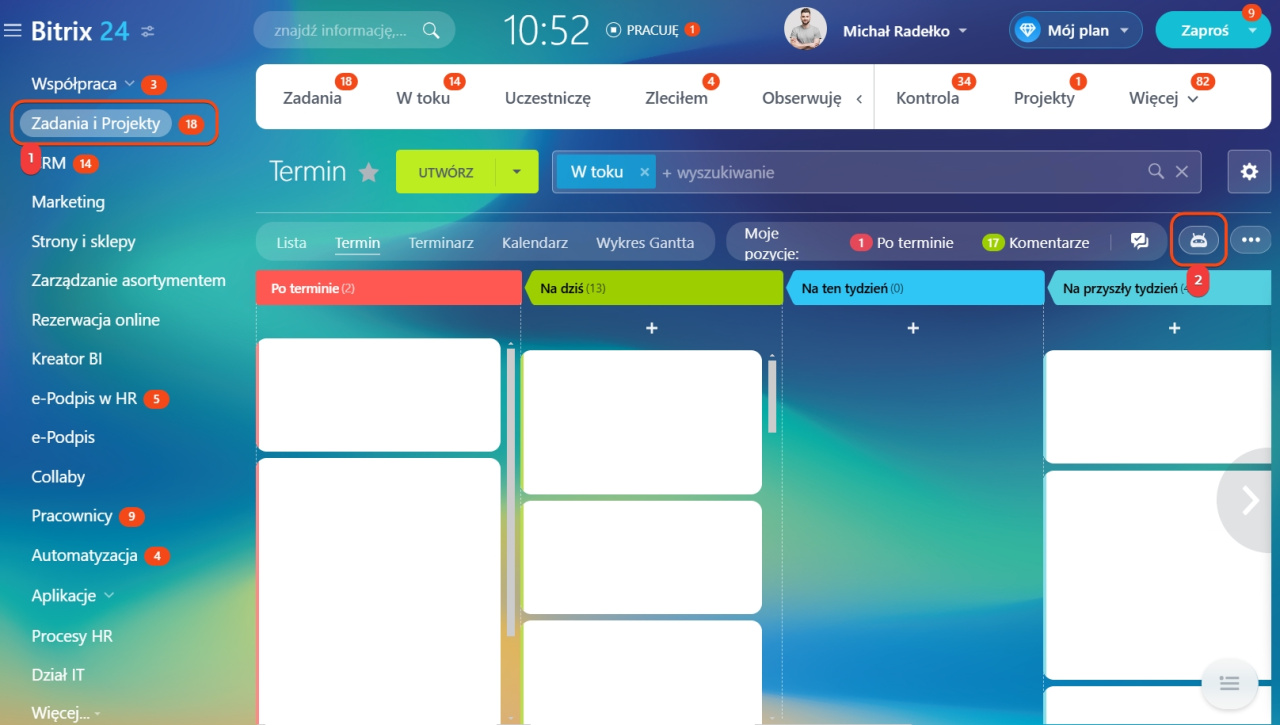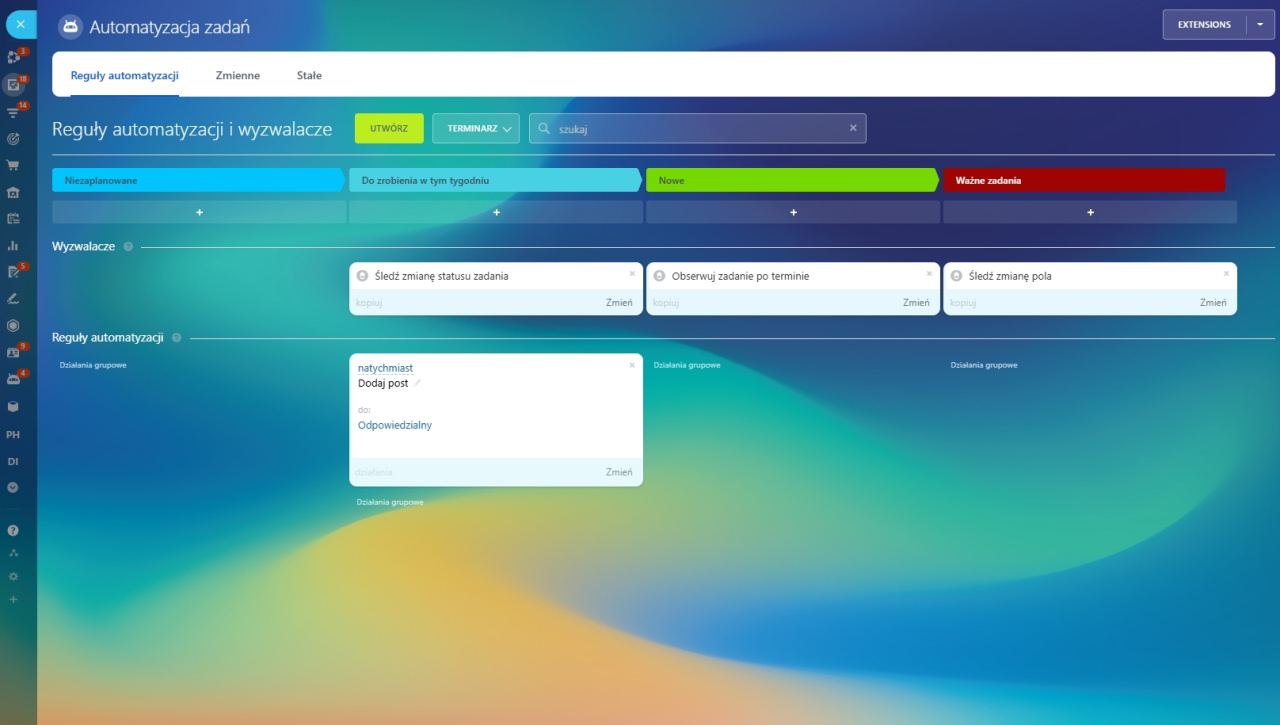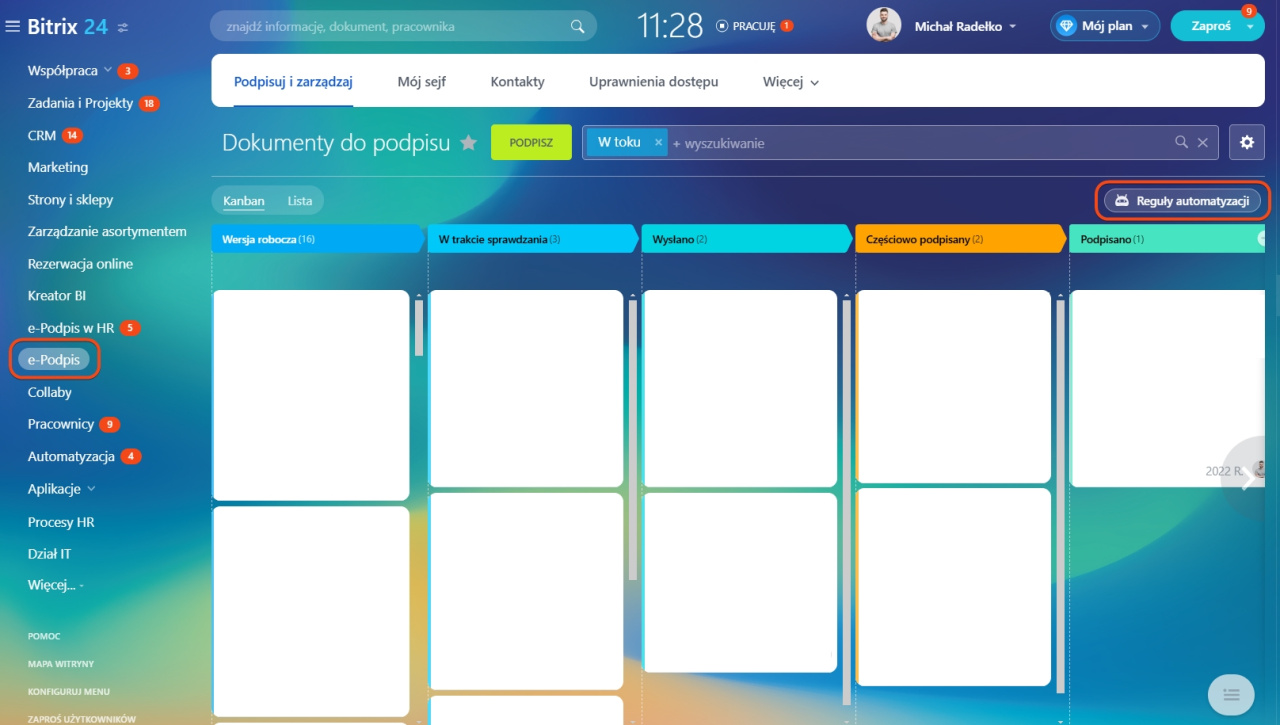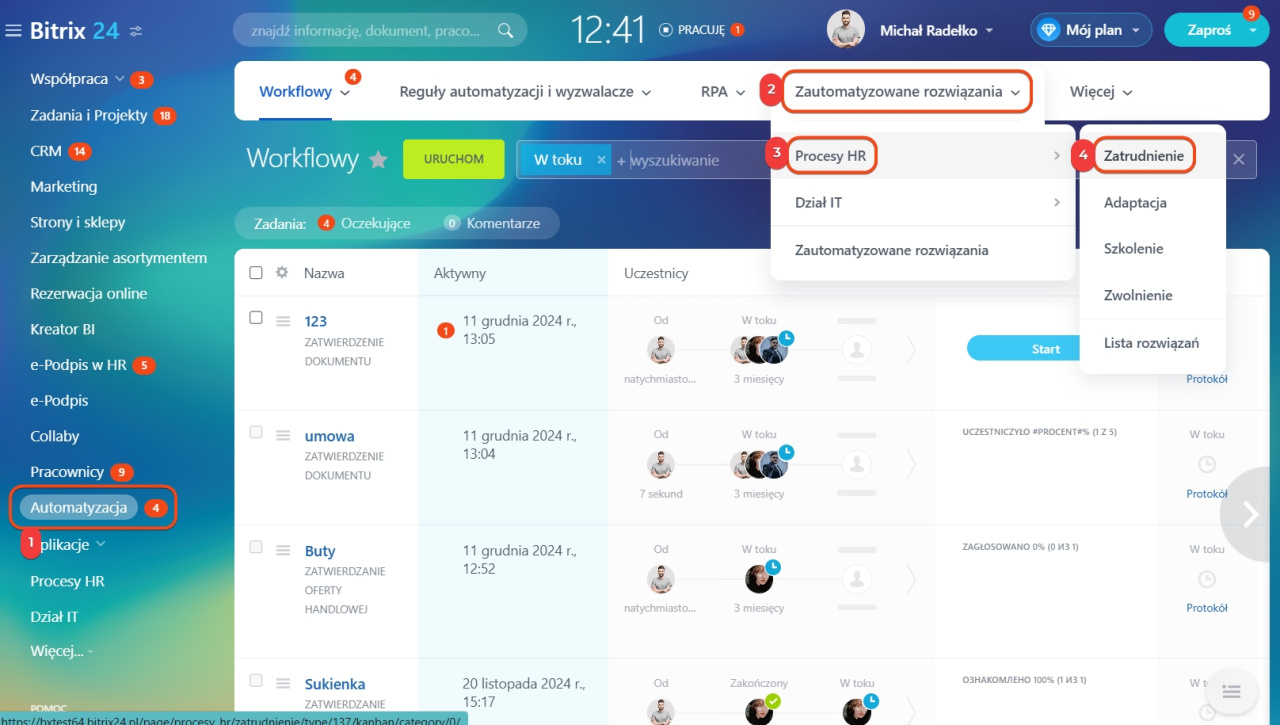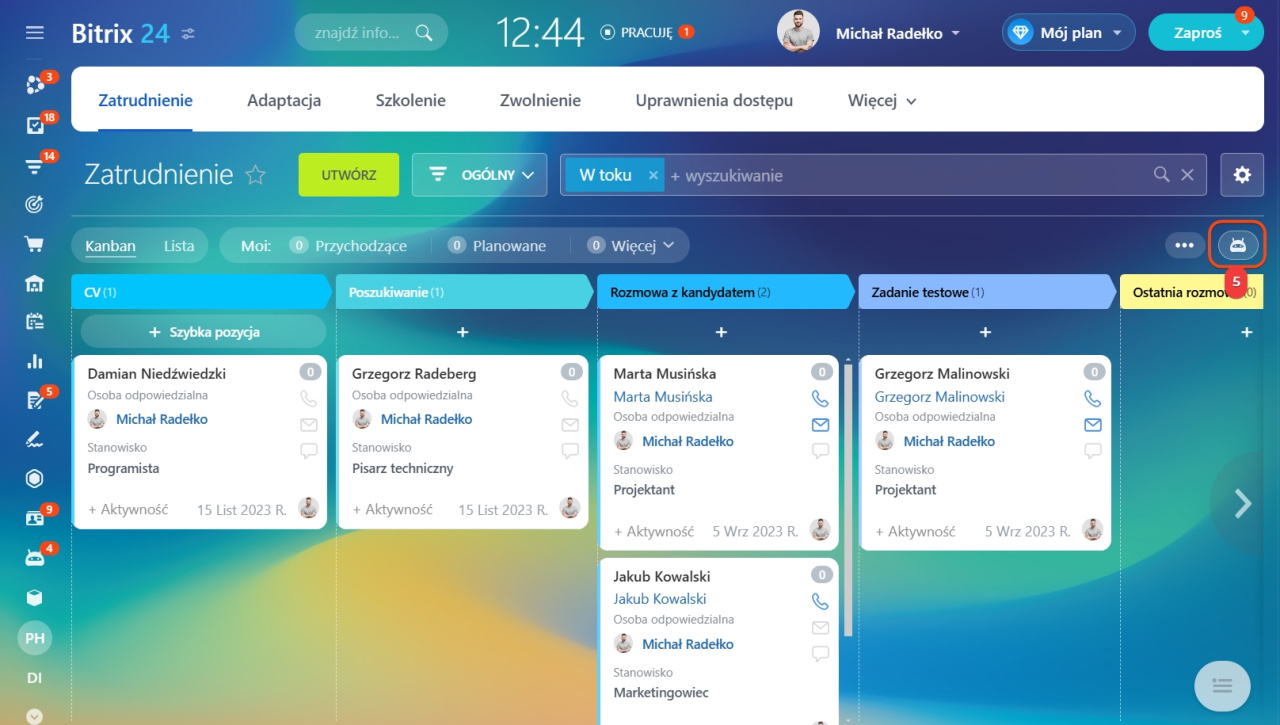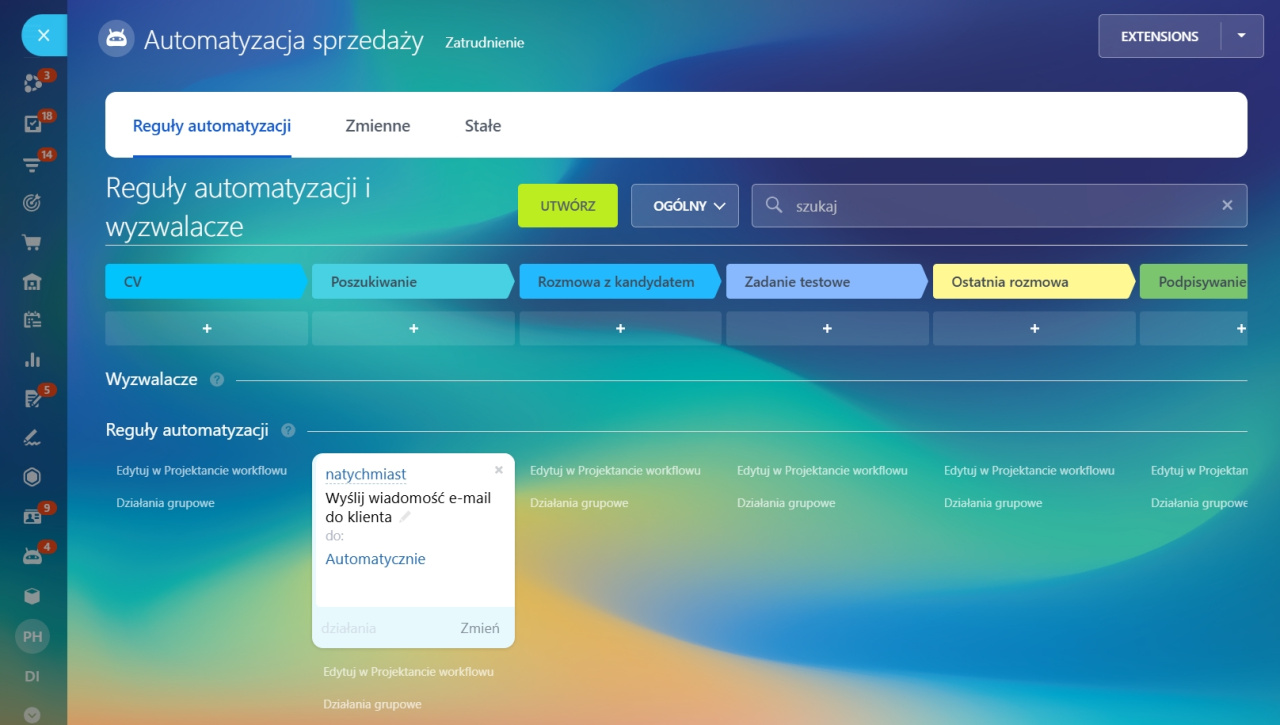Reguły automatyzacji i wyzwalacze pomagają zautomatyzować różne scenariusze pracy z klientami i pracownikami.
Reguły automatyzacji wykonują rutynowe działania: tworzą zadania, wysyłają e-maile, powiadomienia i tak dalej. Reguła automatyzacji zostanie uruchomiona, gdy element osiągnie etap z tą regułą.
Wyzwalacze śledzą działania klientów i zmiany w elementach: przeglądanie e-maila, opłacenie faktury, zmianę statusu zadania i inne. Gdy nastąpi wskazane działanie, wyzwalacz przeniesie element na etap, gdzie został skonfigurowany.
W Bitrix24 reguły automatyzacji i wyzwalacze są dostępne w kilku narzędziach:
- CRM,
- Zadania,
- e-Podpis,
- Zautomatyzowane rozwiązania.
Plany taryfowe
Reguły automatyzacji i wyzwalacze w CRM
1-2. Przejdź do sekcji CRM i wybierz potrzebny element. Na przykład leady lub deale.
3. Otwórz Reguły automatyzacji.
Reguły automatyzacji w CRM wykonują działania, gdy element trafia na określony etap: wysyłają e-maile i SMS-y do klienta, tworzą dokumenty i tak dalej.
Wyzwalacze w CRM śledzą działania klientów i zmiany w formularzu elementu CRM: kliknięcie linku z e-maila, połączenie przychodzące, opłacenie faktury i tak dalej. Gdy nastąpi wskazane działanie, wyzwalacz przeniesie element CRM na inny etap. Na przykład, gdy reguła automatyzacji wyśle ofertę handlową, a klient przeczyta e-mail, wyzwalacz przeniesie deal na etap „Negocjacje”.
Reguły automatyzacji i wyzwalacze można skonfigurować:
- w leadach,
- dealach,
- ofertach,
- fakturach,
- procesach inteligentnych.
Wyzwalacze w CRM
Reguły automatyzacji i wyzwalacze w zadaniach
Przejdź do sekcji Zadania i projekty i kliknij przycisk Reguły automatyzacji.
Reguły automatyzacji w zadaniach wysyłają powiadomienia do pracowników, tworzą zadania, dodają uczestników i tak dalej. Reguła zostanie uruchomiona, gdy zadanie przejdzie do etapu, na którym ta reguła się znajduje.
Wyzwalacze śledzą zmiany w zadaniach: zbliżanie się terminów, zmianę etapu. Po wykryciu zmiany wyzwalacz automatycznie zmieni etap zadania.
Reguły automatyzacji i wyzwalacze: jak zautomatyzować pracę z zadaniami
Reguły automatyzacji i wyzwalacze w sekcji e-Podpis
Za pomocą reguł automatyzacji i wyzwalaczy można zautomatyzować proces podpisywania dokumentów z klientami. Przejdź do sekcji e-Podpis i kliknij Reguły automatyzacji.
Reguły automatyzacji wysyłają e-maile do klientów, tworzą zadania do przygotowania dokumentów i tak dalej. Wyzwalacze śledzą podpisywanie dokumentów przez Twoją firmę i klienta, zmianę pól i inne działania.
e-Podpis: automatyzacja
Reguły automatyzacji i wyzwalacze w Zautomatyzowanych rozwiązaniach
Za pomocą reguł automatyzacji i wyzwalaczy można zautomatyzować pracę w procesach inteligentnych, które nie są powiązane z CRM. Można to zrobić w sekcji Zautomatyzowane rozwiązania.
1-2. Przejdź do sekcji Automatyzacja > Zautomatyzowane rozwiązania.
3-4. Wybierz zautomatyzowane rozwiązanie i otwórz proces inteligentny.
5. Otwórz Reguły automatyzacji.
Na przykład, za pomocą reguł automatyzacji można połączyć różne zautomatyzowane rozwiązania: dział HR może automatycznie tworzyć wnioski o zakup sprzętu w rozwiązaniu IT.
Reguły w CRM: automatyzacja workflow
W skrócie
- Reguły automatyzacji i wyzwalacze pomagają zautomatyzować różne scenariusze pracy z klientami i pracownikami.
- Reguły automatyzacji wykonują rutynowe działania: tworzą zadania, wysyłają e-maile, powiadomienia, dokumenty i tak dalej. Reguła automatyzacji zostanie uruchomiona, gdy element osiągnie etap z tą regułą.
- Wyzwalacze śledzą działania klientów i zmiany w elementach: kliknięcie linku z e-maila, opłacenie faktury, zmianę statusu zadania. Gdy nastąpi wskazane działanie, wyzwalacz przeniesie element na etap, gdzie został skonfigurowany.
- W Bitrix24 reguły automatyzacji i wyzwalacze są dostępne w kilku narzędziach: CRM, zadania, e-Podpis i Zautomatyzowane rozwiązania.
- W każdym narzędziu dostępny jest własny zestaw reguł automatyzacji i wyzwalaczy.